电脑从xp系统换成win7_电脑系统怎么从xp变成win7
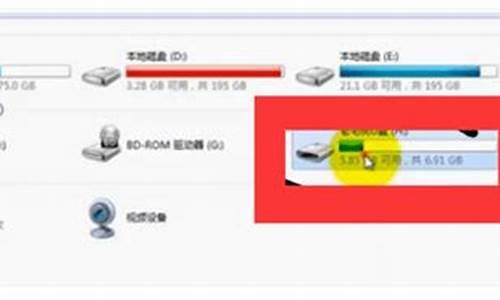
越来越多的用户打算换成win7系统,那么xp系统怎么改装win7呢?接下来大家跟着我一起来了解一下xp系统改装win7的解决方法吧。
xp系统改装win7方法一
准备如下:
1、 WIN7原版ISO系统文件
2、 虚拟光驱(用来加载ISO文件)
3、 NT6通用安装器
4、 启动盘(可以是光盘也可以是U盘,用于只安装WIN7系统,格式化C盘)
下面是详细步骤(本文是安装双系统教程,只安装WIN7也通用,只是安装到C盘就行)
1、 格式化安装WIN7的目标盘,如本文安装WIN7到D盘,所以格式化D盘
2、 用虚拟光盘加载WIN7 ISO系统文件
3、 运行NT6系统快捷安装器,打开虚拟光驱加载的ISO系统文件
4、 打开SOURCES找到INSTALL.WIN文件
5、 设置安装选择 安装分区选择D盘,设置完成后点击开始安装
6、 正在拷贝系统镜像到D盘,拷贝完成后按提示点是重启,开始安装系统
重启后自动安装系统的过程和用光盘安装过程是一样的,只要安装提示填写相应信息即可了。
xp系统改装win7方法二
将WIN7的安装包解压出来,用winrar、winzip、7Z、好压、软碟通等等都可以解压,一般情况下,你下载的都是ISO格式的镜像,解压出来后会有下图这样的文件
将上图的这些文件复制到一个非系统盘的根目录下,系统盘大多数都是C盘,而根目录就是某个磁盘,比如D盘双击后进去的界面,一定不要放到文件夹里!!可以对照一下,是否有这些文件
下载后放到之前存放win7安装文件的盘符的根目录,也就是和win7的安装文件放到一起。然后运行,会出现下面的窗口,如果您现在的系统是XP可以选择1,如果是vista或者win7选择2,大家看一下就能明白,选择后按回车开始安装,1秒钟左右结束,之后就是重启系统了
在启动过程中会出现如下界面,这时选择新出来的nt6 hdd Installer mode 1选项:
下面就开始安装了哦,下图这步很简单,直接点下一步。
下图一定要点?现在安装?
勾选?我接受许可条款?,再点?下一步?。
强烈建议选择自动定义安装,速度快哦
选择右下角的驱动器选项(高级),若想安装双系统,可以找一个不是之前系统的盘符安装,如果只想用WIN7,那么久格式化之前的系统盘(之前一定要做好系统盘的备份)。
OK,下面的步骤几乎都是按照提示就可以了,比较简单。
?
XP系统换成win7系统方法:
方法一、xp升级到win7
准备工具:
1、u启动U盘启动盘
2、win7系统镜像文件
具体步骤:
1、进入u启动主菜单界面,选择运行win8pe选项回车,
2、进入win8pe系统,点击桌面左下角开始按钮,接着依次点开映像管理--ultraiso(iso映像管理工具),
3、在打开的ultraiso工具中点击左上角文件--打开,选择好之前准备的win7镜像,单击打开,
4、从左侧窗口可以看到win7镜像已经在ultraiso软件中打开,现在点击菜单栏启动--写入硬盘映像,
5、在弹出的写入硬盘映像窗口中确认好信息后即可点击“写入”按钮,
6、写入操作成功之后,打开计算机,发现镜像已经写入完成,盘符为g,双击该盘,找到setup.exe程序,双击运行此程序进行win7安装,
7、最后就是win7系统安装过程,静静等待安装结束。
方法二、安装win7系统
准备工具:
1、u启动U盘启动盘
2、win7系统镜像文件
具体步骤:
一、制作u启动盘
1、从网上下载u启动u盘启动盘制作工具安装包
2、安装u启动u盘启动盘制作工具
3、插入u盘,打开u启动u盘启动盘制作工具,点击“一键制作启动U盘”
4、弹窗确认,执行一键制作启动u盘操作
二、安装win7
1、制作u启动u盘启动盘,重启电脑时按开机启动快捷键设置u盘启动,进入u启动主菜单界面后选择运行win8pe选项回车
2、pe系统自动弹出pe装机工具,在已经给硬盘分区完成情况下,可以直接在pe装机工具中选择win7系统镜像装在c盘中,点击确定,
3、接着提醒程序将执行还原操作,点击确定,
4、进行程序还原过程,等待win7系统镜像释放完毕,
5、重启计算机,然后进行程序安装过程,静候即可。
6、安装结束后自行设置常规参数,设置完成进入win7系统桌面,系统就安装结束了?
声明:本站所有文章资源内容,如无特殊说明或标注,均为采集网络资源。如若本站内容侵犯了原著者的合法权益,可联系本站删除。












